Win7电脑连接蓝牙音箱教程(简明易懂的操作步骤,让你享受无线音乐的乐趣)
随着科技的不断发展,蓝牙音箱成为了人们在日常生活中常见的音频设备之一。通过蓝牙技术,我们可以将音箱与电脑进行无线连接,享受高品质的音乐体验。本文将详细介绍如何在Win7电脑上连接蓝牙音箱,让你轻松畅听好音乐。

确认Win7电脑是否支持蓝牙功能
打开Win7电脑的蓝牙设置
开启蓝牙音箱的配对模式
在Win7电脑上搜索可用的蓝牙设备
选择蓝牙音箱进行配对
输入配对码完成连接
设置音箱为默认音频输出设备
调整音量和其他音效设置
通过蓝牙音箱播放音乐或其他声音
解除蓝牙设备的配对关系
解决连接问题的常见方法
升级蓝牙驱动以提高连接稳定性
使用蓝牙音箱进行通话
保持蓝牙设备的距离和环境的适宜
其他需要注意的事项和小贴士
你需要确认你的Win7电脑是否支持蓝牙功能。在开始菜单中点击“控制面板”,然后选择“设备管理器”,在设备管理器中查看是否存在蓝牙适配器。
打开Win7电脑的蓝牙设置。在控制面板中点击“设备和打印机”,找到蓝牙设备选项,点击进入设置界面。
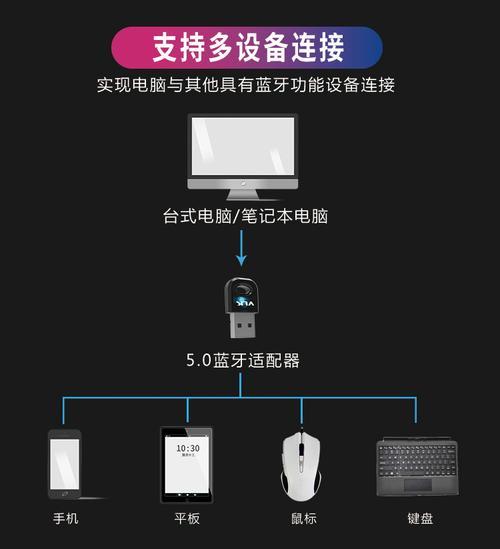
开启蓝牙音箱的配对模式。根据你所使用的蓝牙音箱的型号和品牌,按住相应的按钮或者根据说明书进行操作,使音箱进入配对模式。
在Win7电脑上搜索可用的蓝牙设备。在蓝牙设置界面点击“添加设备”按钮,系统将开始搜索周围可用的蓝牙设备。
选择蓝牙音箱进行配对。在搜索结果中找到你的蓝牙音箱,点击选择它进行配对。如果要求输入配对码,请根据说明书输入正确的配对码。

输入配对码完成连接。根据音箱的要求,在Win7电脑上输入正确的配对码,完成连接。
设置音箱为默认音频输出设备。在蓝牙设置界面中找到已连接的蓝牙音箱,在右键菜单中选择“设置为默认设备”,确保音频输出通过蓝牙音箱进行。
调整音量和其他音效设置。通过Win7电脑的音量调节功能,调整蓝牙音箱的音量大小。如果需要,还可以在音效设置中选择合适的音效模式。
通过蓝牙音箱播放音乐或其他声音。现在你已经成功连接了蓝牙音箱,可以在Win7电脑上播放音乐、观看视频或进行其他需要声音输出的操作了。
如果需要解除蓝牙设备的配对关系,可以在蓝牙设置界面中找到已连接的设备,点击删除或解除配对的选项,完成解除配对。
如果在连接过程中遇到问题,可以尝试以下常见方法:重启电脑和蓝牙设备,确保距离蓝牙设备足够近,检查设备是否有电量,升级Win7系统等。
为了提高连接稳定性,可以尝试升级蓝牙驱动。在设备管理器中找到蓝牙适配器,右键点击选择“更新驱动程序”,按照系统提示进行升级。
蓝牙音箱除了用来播放音乐,也可以用于通话。通过Win7电脑上的通信软件或通话软件,可以实现与蓝牙音箱的连接,进行通话操作。
保持蓝牙设备的距离和环境的适宜。确保蓝牙音箱与Win7电脑之间的距离在有效范围内,并避免信号受到其他电子设备或物体的干扰。
需要注意的是,不同型号和品牌的蓝牙音箱在连接过程中可能会有细微差别,建议在遇到问题时参考音箱的使用说明书或联系厂家进行进一步指导。
通过本文介绍的步骤,相信大家已经掌握了Win7电脑连接蓝牙音箱的方法。享受无线音乐的乐趣,让你的音乐体验更加自由和便捷!
- 电脑显卡显示名称错误的问题及解决方法(深入分析电脑显卡显示名称错误的原因与解决方案)
- 联想电脑蓝屏错误代码解析(从错误代码中找到解决问题的关键)
- 电脑重启频繁的驱动错误问题(解决电脑驱动错误,停止频繁重启)
- 电脑投屏内容显示错误的解决方法(探索投屏问题的根源与解决方案)
- 解决电脑玩游戏显示网络错误的方法(游戏网络问题解决方案,让你畅快游戏)
- 揭秘联想电脑相机错误码,解决您的疑惑(探究联想电脑相机错误码的含义和解决方法)
- 硬盘重摔后的修复技巧(从硬盘重摔到数据恢复,教你如何修复损坏的硬盘)
- 解决电脑打开文件显示内容错误的方法(探索文件打开错误的原因及解决办法)
- 探讨错误代码629对新电脑的影响(解析错误代码629引发的问题及解决方案)
- 电脑错误代码的维修指南(一步步解决电脑错误代码,让你的电脑重新运行起来)
- 电脑显示错误网关怎么办?(解决电脑显示错误网关问题的有效方法)
- 解决电脑显示时间错误的方法(如何正确调整电脑显示时间,避免错误出现)
- 电脑显示系统错误无法开机(解决方法及注意事项)
- 电脑开机报0183错误的原因及解决方法(解析0183错误的含义及如何修复)
- 远程监控电脑(通过互联网实时监控电脑的操作,轻松掌控一切)
- 新手电脑重装系统教程(简单易懂的教程,让你轻松重装系统)